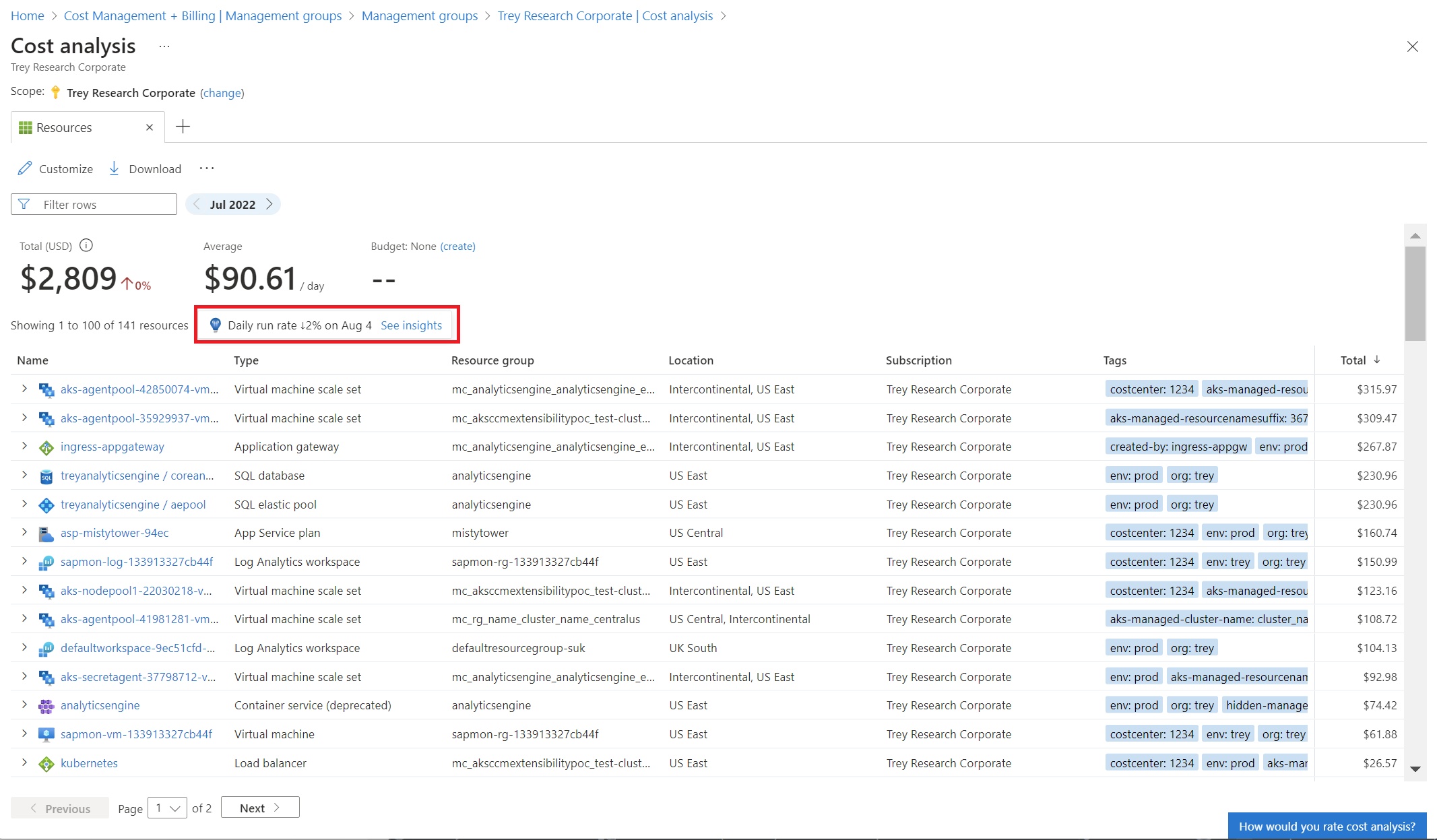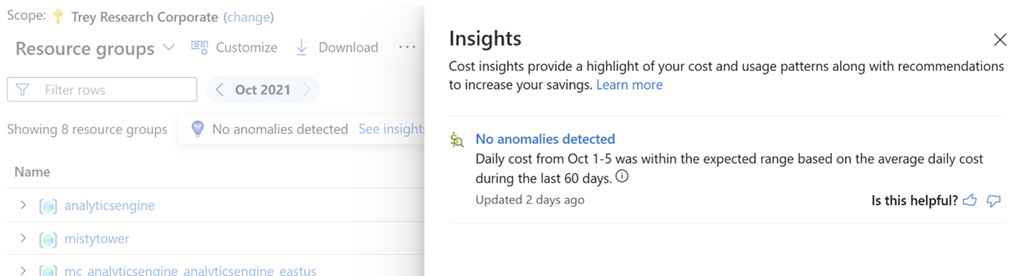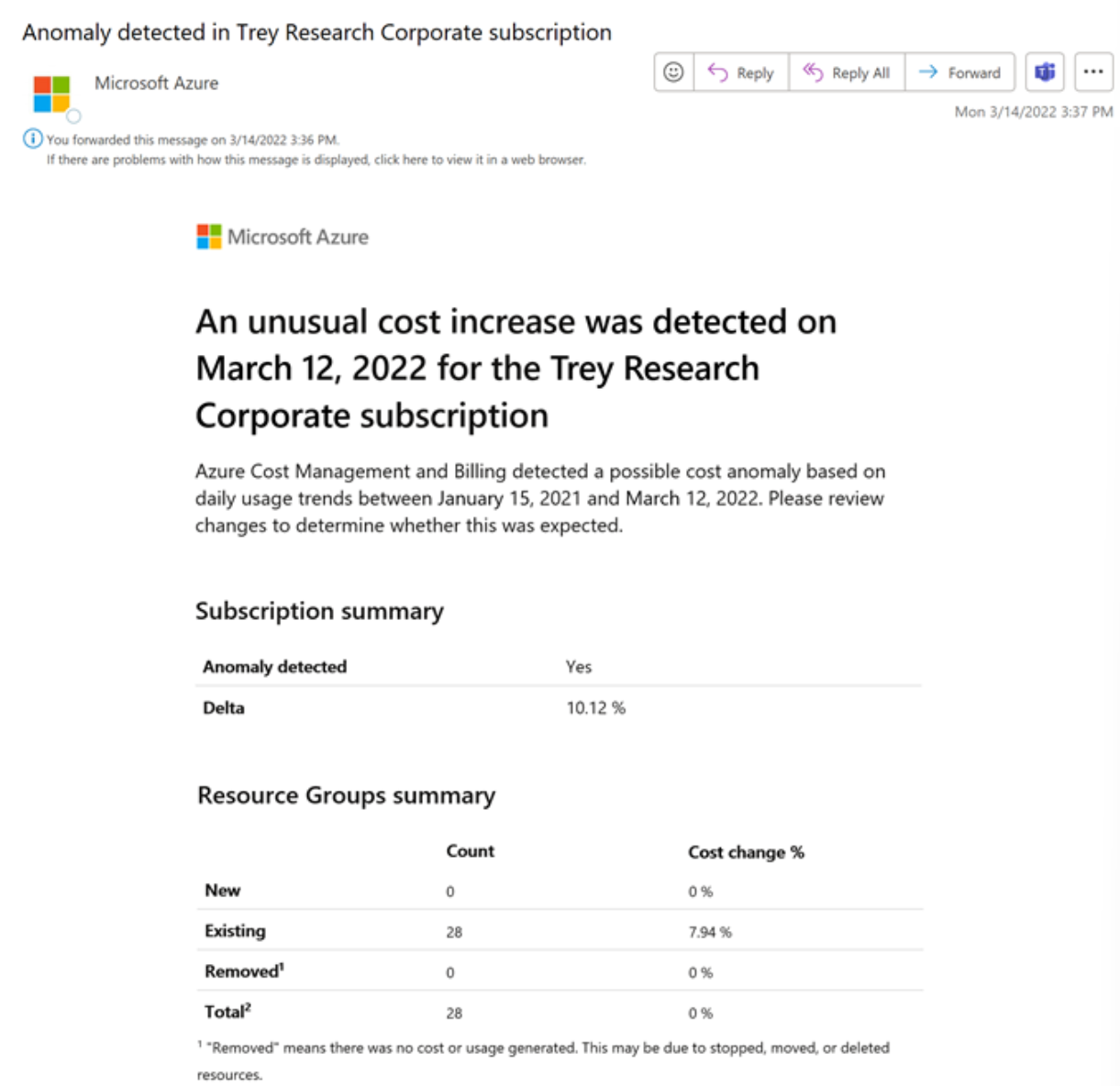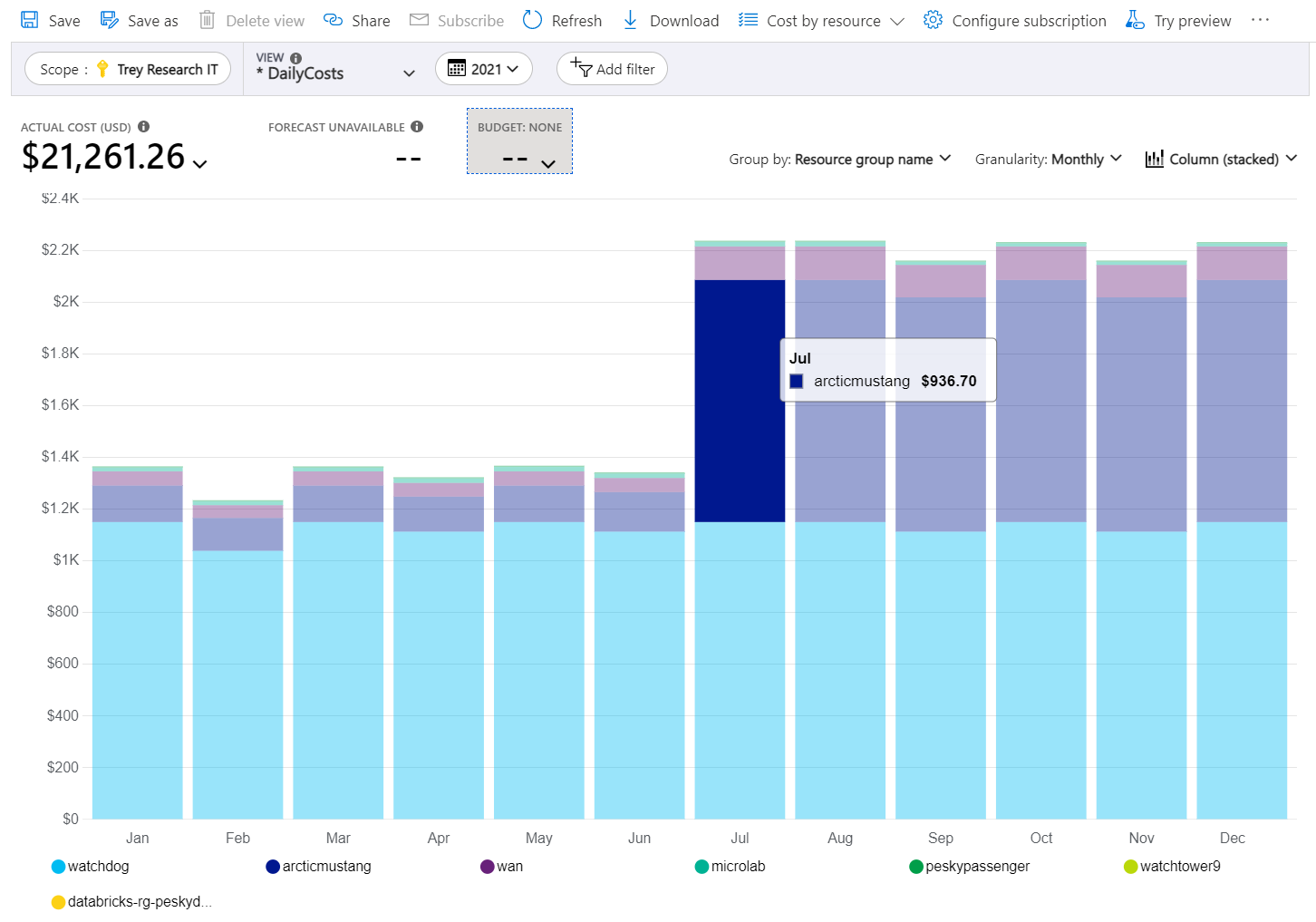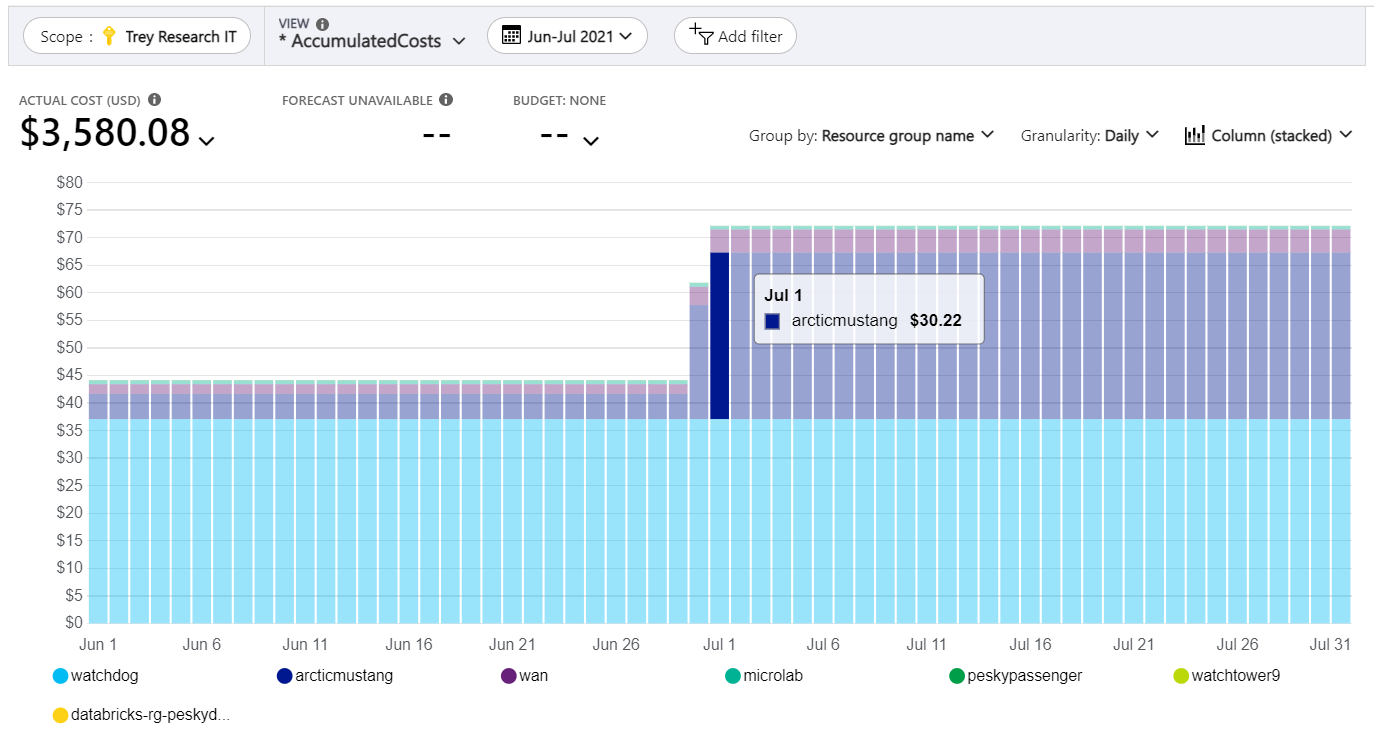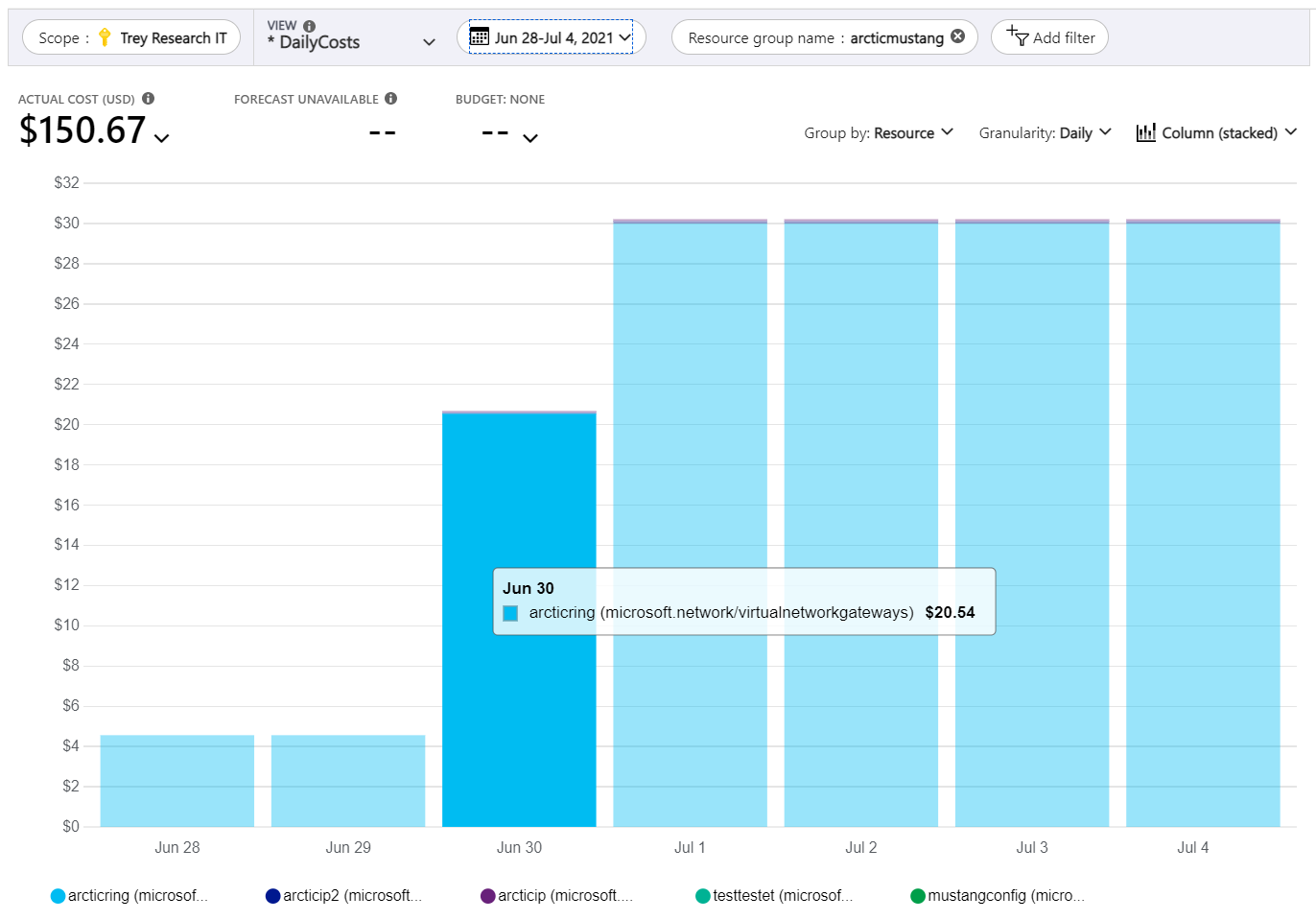ملاحظة
يتطلب الوصول إلى هذه الصفحة تخويلاً. يمكنك محاولة تسجيل الدخول أو تغيير الدلائل.
يتطلب الوصول إلى هذه الصفحة تخويلاً. يمكنك محاولة تغيير الدلائل.
تساعدك المقالة في تحديد الحالات غير المألوفة والتغييرات غير المتوقعة في تكاليف السحابة باستخدام إدارة التكلفة والفوترة. لا توجد رسوم لاستخدام ميزات إدارة التكاليف والفوترة لاشتراكات Azure. تبدأ بالكشف عن الشذوذ للاشتراكات في Cost Analysis لتحديد أي أنماط استخدام غير نمطية استنادا إلى اتجاهات التكلفة والاستخدام. ثم تتعلم كيفية التعمق في معلومات التكلفة للعثور على ارتفاعات التكلفة والانخفاضات والتحقيق فيها.
يمكنك أيضاً إنشاء تنبيه بحالات شاذة ليتم إعلامك تلقائياً عند اكتشاف حالة شاذة.
بشكل عام، هناك ثلاثة أنواع من التغييرات التي قد ترغب في التحقيق فيها:
- تكاليف جديدة - على سبيل المثال، مورد تم بدؤه أو إضافته مثل جهاز ظاهري. غالباً ما تظهر التكاليف الجديدة كتكلفة تبدأ من الصفر.
- التكاليف التي تمت إزالتها - على سبيل المثال، مورد تم إيقافه أو حذفه. غالباً ما تظهر التكاليف المُزالة كتكاليف تنتهي بصفر.
- التكاليف المتغيرة (زيادة أو نقصان) - على سبيل المثال، تم تغيير مورد بطريقة ما تسببت في زيادة التكلفة أو نقصها. قد تظهر بعض التغييرات، مثل تغيير حجم جهاز ظاهري، كمقياس جديد يحل محل عداد تمت إزالته، وكلاهما تحت نفس المورد.
تحديد التكاليف غير المألوفة
تأتي السحابة بوعد بتحقيق وفورات كبيرة في التكاليف مقارنة بالتكاليف المحلية. ومع ذلك، تتطلب المدخرات الاجتهاد في التخطيط لحلول السحابة الخاصة بك وإدارتها ومراقبتها بشكل استباقي. حتى مع العمليات الاستباقية، لا يزال من الممكن حدوث مفاجآت في التكلفة. على سبيل المثال، قد تلاحظ أن شيئا ما قد تغير، ولكنك لست متأكدا مما. يمكن أن يساعد استخدام اكتشاف الاختلاف غير المألوف في إدارة التكلفة لاشتراكاتك في تقليل المفاجآت.
سواء كنت تعرف ما إذا كان لديك أي حالات شاذة للتكلفة الحالية أم لا، فإن Cost Analysis يعلمك إذا وجد أي شيء غير عادي كجزء من Insights. إذا لم يكن الأمر كما هو الحال، يظهر Cost Analysis عدم وجود حالات شاذة تم اكتشافها.
عرض الحالات الشاذة في Cost Analysis
يتوفر الكشف عن الحالات الشاذة في طرق العرض الذكية لتحليل التكلفة عند تحديد نطاق اشتراك. يمكنك عرض حالة الشذوذ كجزء من Insights.
إشعار
لا تتوفر تنبيهات شذوذ التكلفة لعملاء Azure Government.
في مدخل Microsoft Azure، انتقل إلى إدارة التكلفة من Azure Home. حدد نطاق اشتراك ثم في القائمة اليسرى، حدد تحليل التكلفة. في قائمة طرق العرض، حدد أي طريقة عرض ضمن طرق العرض الذكية. في المثال التالي، يتم تحديد طريقة العرض الذكية الموارد . إذا كان لديك شذوذ في التكلفة، فسترى نظرة ثاقبة.
إذا لم يكن لديك أي حالات شاذة، فسترى نتيجة تحليلات لم تكتشف أي حالات شاذة ، مما يؤكد التواريخ التي تم تقييمها.
تعمق في التفاصيل غير المألوفة
للتعمق في البيانات الأساسية لشيء ما تغير، حدد ارتباط insight. يفتح طريقة عرض في تحليل التكلفة الكلاسيكي حيث يمكنك مراجعة استخدامك اليومي بواسطة مجموعة الموارد للنطاق الزمني الذي تم تقييمه.
استمراراً من المثال السابق للحالة غير المألوفة المسمى معدل التشغيل اليومي انخفض بنسبة 748% في 28 سبتمبر، دعنا نفحص تفاصيله بعد تحديد الارتباط. يوضح المثال التالي للصورة تفاصيل بشأن الانحراف. لاحظ الزيادة الكبيرة في التكاليف، والارتفاع المفاجئ في التكلفة، والانخفاض في نهاية المطاف من مورد مؤقت قصير العمر.
يتم تقييم حالات شذوذ التكلفة للاشتراكات اليومية ومقارنة إجمالي استخدام اليوم بإجمالي متوقع استنادا إلى آخر 60 يوما لحساب الأنماط الشائعة في استخدامك الأخير. على سبيل المثال، يرتفع كل يوم اثنين. يعمل الكشف عن الأخطاء غير المألوفة بعد 36 ساعة من نهاية اليوم (التوقيت العالمي المتفق عليه) لضمان توفر مجموعة بيانات كاملة.
نموذج الكشف عن الشذوذ هو سلسلة زمنية أحادية المتغير، والتنبؤ غير الخاضع للإشراف، ونموذج قائم على إعادة الإعمار يستخدم 60 يوما من الاستخدام التاريخي للتدريب، ثم تنبؤات الاستخدام المتوقع لهذا اليوم. يستخدم التنبؤ باكتشاف الانحراف خوارزمية تعلم عميق تسمى WaveNet. يختلف عن توقعات Cost Management. يتم تحديد الاستخدام المقيس الكلي ليكون شاذاً إذا كان يقع خارج النطاق المتوقع بناءً على فاصل ثقة محدد مسبقاً.
يتوفر الكشف عن الحالات الشاذة لكل اشتراك تتم مراقبته باستخدام Cost Analysis. لتمكين الكشف عن الحالات الشاذة لاشتراكاتك، افتح طريقة عرض ذكية لتحليل التكلفة وحدد اشتراكك من محدد النطاق في أعلى الصفحة. سترى إعلاما يعلمك بأن اشتراكك قد تم إعداده وتبدأ في رؤية حالة الكشف عن الحالات الشاذة في غضون 24 ساعة.
أنشئ تنبيهاً شاذاً
يمكنك إنشاء تنبيه ليتم إعلامك تلقائيا عند اكتشاف حالة شاذة. يتطلب إنشاء تنبيه الخروج عن المألوف مساهم إدارة التكلفة أو دورا أكبر أو Microsoft.CostManagement/scheduledActions/write إذنا للأدوار المخصصة. لمزيد من المعلومات، راجع سلوك الميزة لكل دور.
إشعار
يتم إرسال تنبيهات الحالات الشاذة استنادا إلى الوصول الحالي لمنشئ القاعدة في وقت إرسال البريد الإلكتروني. إذا كان لدى مؤسستك نهج يحظر تعيين امتيازات أعلى للمستخدمين بشكل دائم، يمكنك استخدام كيان خدمة وإنشاء التنبيه مباشرة باستخدام واجهة برمجة تطبيقات الإجراءات المجدولة.
تتضمن رسالة البريد الإلكتروني الخاصة بتنبيه الانحراف ملخصاً للتغييرات في عدد مجموعات الموارد وتكلفتها. كما يتضمن أيضاً أهم تغييرات مجموعة الموارد لليوم مقارنةً بـ 60 يوماً السابقة. وله ارتباط مباشر بمدخل Microsoft Azure بحيث يمكنك مراجعة التكلفة والتحقيق بشكل أكبر.
يتم إرسال بريد إلكتروني لتنبيه الخروج عن المألوف مرة واحدة فقط - في وقت الكشف.
- من Azure Home، حدد Cost Management ضمن Tools.
- تحقق من تحديد الاشتراك الصحيح في النطاق أعلى الصفحة.
- في القائمة اليسرى، حدد Cost alerts.
- على شريط الأدوات، حدد + إضافة.
- في صفحة Create alert rule، حدد Anomaly كنوع التنبيه.
- أدخل جميع المعلومات المطلوبة، ثم حدد إنشاء.
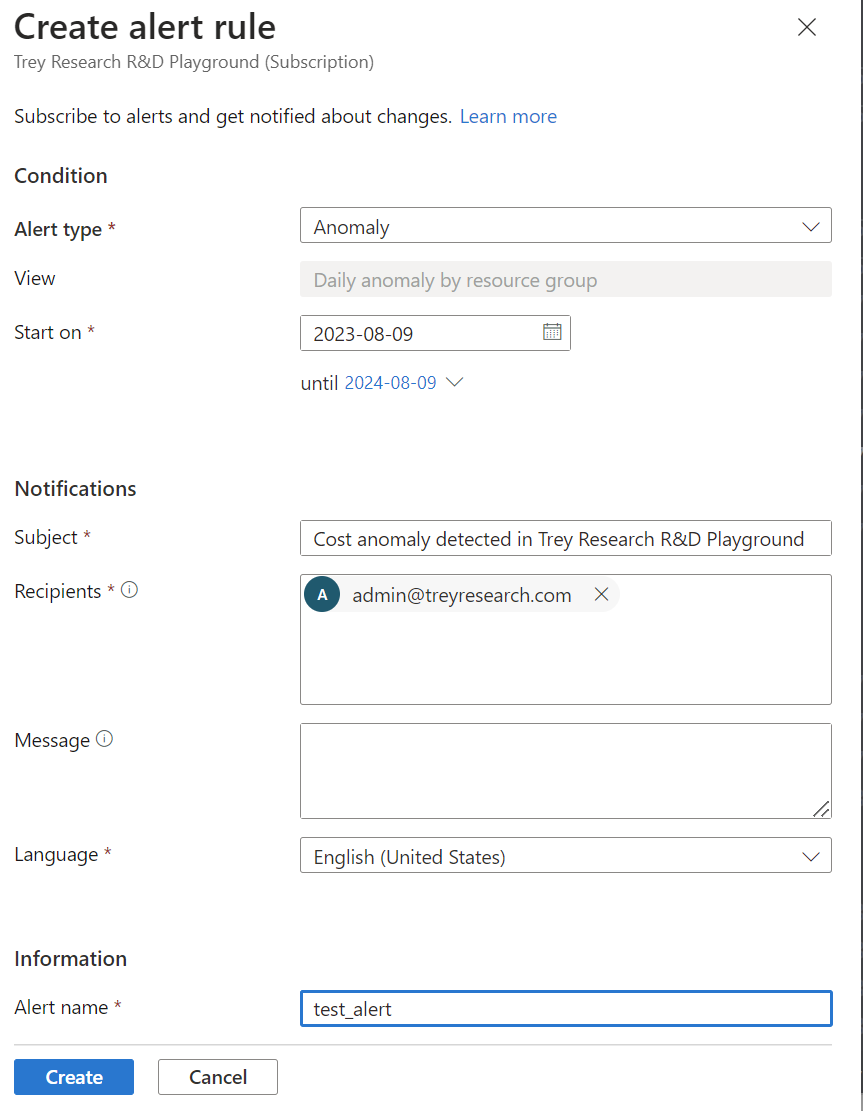 يمكنك عرض قاعدة تنبيه الشذوذ وإدارتها بالانتقال إلى قواعد التنبيه في قائمة التنقل اليسرى.
يمكنك عرض قاعدة تنبيه الشذوذ وإدارتها بالانتقال إلى قواعد التنبيه في قائمة التنقل اليسرى.
فيما يلي مثال على البريد الإلكتروني الذي تم إنشاؤه لتنبيه حدوث شذوذ.
أتمتة الاستجابات لتنبيهات الحالات الشاذة
يتم تسليم تنبيهات الحالات الخارجة عن المألوف لإدارة التكلفة عبر إشعارات البريد الإلكتروني. يمكنك أتمتة الاستجابات من خلال دمج هذه التنبيهات في مهام سير العمل. فيما يلي أنماط شائعة لأتمتة الإجراءات عند تشغيل تنبيه الخروج عن المألوف:
استخدام Azure Logic Apps لأتمتة مهام سير العمل
يمكن ل Azure Logic Apps مراقبة علبة بريد Office 365 Outlook. عند اكتشاف بريد إلكتروني جديد لتنبيه الحالات الشاذة، يمكن ل Logic Apps تحليل المحتوى وتشغيل مهام سير العمل، مثل:
- نشر إعلام إلى Microsoft Teams أو Slack
- تشغيل استدعاء واجهة برمجة تطبيقات استعلام إدارة التكلفة لجمع بيانات الاستخدام التفصيلية
- تسجيل الشذوذ في لوحة معلومات FinOps داخلية
- بدء سير عمل الموافقة أو إجراءات التصعيد
يتيح هذا الأسلوب أتمتة عالية التخصيص منخفضة التعليمات البرمجية لتبسيط عمليات FinOps. لمزيد من المعلومات، راجع الاتصال ب Office 365 Outlook من Azure Logic Apps.
دمج تنبيهات الشذوذ مع Microsoft Sentinel
يمكنك توجيه رسائل البريد الإلكتروني لتنبيه الحالات الشاذة إلى علبة بريد مراقبة واستيعابها في Microsoft Sentinel باستخدام موصل بيانات Microsoft 365. بمجرد استيعابه:
- إنشاء قاعدة تحليلات للكشف عن رسائل البريد الإلكتروني لتنبيه الحالات الشاذة استنادا إلى أسطر الموضوع أو المستلمين.
- إنشاء حوادث تلقائيا في Microsoft Sentinel.
- تشغيل أدلة المبادئ (Logic Apps) للتحقيق في التكاليف أو إعلام الفرق أو فتح تذاكر ITSM.
هذا النهج مركزية رصد الحالات الشاذة من حيث التكلفة جنبا إلى جنب مع الأحداث التشغيلية والأمنية، مما يتيح سير عمل الفرز والاستجابة التلقائية.
لمزيد من المعلومات، راجع موصل Microsoft 365 ل Microsoft Sentinel.
دمج تنبيهات الشذوذ مع Copilots أو خدمة Azure OpenAI
يمكن للمؤسسات أيضا دمج تنبيهات الشذوذ مع Copilots المخصصة.
- مراقبة علبة بريد لرسائل البريد الإلكتروني الجديدة لتنبيه الحالات الشاذة باستخدام Logic Apps.
- تحليل تفاصيل المفتاح من التنبيه (مثل النطاق ومجموعة الموارد وتغيير التكلفة).
- إرسال البيانات التي تم تحليلها إلى نموذج لغة للتحليل الذكي.
- اقتراح الأسباب أو التوصية بالإجراءات أو تشغيل استعلامات المتابعة إلى واجهات برمجة تطبيقات إدارة التكلفة ديناميكيا.
يتيح هذا النهج استجابات ذكية ومدركة للسياق للحالات الشاذة، وتتجاوز القواعد الثابتة نحو مهام سير العمل الديناميكية المستندة إلى FinOps.
مراقبة علبة بريد مشتركة وتشغيل مهام سير عمل ITSM
يمكنك تكوين تنبيهات الشذوذ لإرسالها إلى علبة بريد مشتركة مراقبة. يمكن أدوات إدارة خدمة تكنولوجيا المعلومات (ITSM) مثل ServiceNow أو Jira أو Zendesk مراقبة علبة البريد وإنشاء تذاكر الحوادث تلقائيا عند وصول تنبيه جديد. يمكنك أيضا استخدام Microsoft Power Automate مع مشغلات Office 365 Outlook لأتمتة البريد الإلكتروني إلى التذاكر.
يضمن هذا النهج تسجيل الحالات الشاذة للتكلفة وتعيينها وتتبعها من خلال العمليات التشغيلية القائمة.
تلميح
قم بإعداد قواعد علبة البريد أو الموصلات التي تعطي الأولوية لتنبيهات الحالات الشاذة لضمان الفرز السريع.
العثور يدوياً على تغييرات غير متوقعة في التكلفة
لنلق نظرة على مثال أكثر تفصيلاً لإيجاد تغيير في التكلفة. عند الانتقال إلى Cost Analysis ثم تحديد نطاق اشتراك، تبدأ بعرض التكاليف المتراكمة . تُظهر لقطة الشاشة التالية مثالاً لما قد تراه.
باستخدام العرض الافتراضي والشهر الحالي (مارس 2022)، لا يُظهر مثال الصورة أي انخفاضات أو ارتفاعات.
قم بتغيير طريقة العرض إلى التكاليف اليومية ثم قم بتوسيع نطاق التاريخ إلى السنة الماضية. بعد ذلك، اضبط الدقة على شهرياً. في الصورة التالية، لاحظ أن هناك زيادة كبيرة في تكاليف مجموعة الموارد arcticmustang بدءاً من تموز (يوليو).
دعنا نفحص الزيادة في التكلفة لمجموعة الموارد بشكل كامل. للتنقل في الإطار الزمني للتغيير، قم بتغيير النطاق الزمني. في المثال التالي، قمنا بتعيين نطاق زمني مخصص من حزيران (يونيو) إلى تموز (يوليو) 2021، ثم قمنا بتعيين درجة الدقة على يومياً. في المثال، كانت التكلفة اليومية لمجموعة الموارد حوالي 4.56 دولارات. في 30 يونيو، ارتفعت التكلفة إلى 20.68 دولاراً. في وقت لاحق في 1 يوليو وما بعده، ارتفعت التكلفة اليومية إلى 30.22 دولاراً.
حتى الآن، وجدنا زيادة في تكلفة articmustang مجموعة الموارد في نهاية يونيو وبداية يوليو. قد تلاحظ أن زيادة التكلفة امتدت على مدى يومين. استغرق التغيير يومين لأن التغيير في منتصف اليوم لا يُظهر التأثير الكامل لهذا التغيير حتى اليوم الكامل التالي.
دعنا نواصل البحث في البيانات لمعرفة المزيد عن زيادة التكلفة. حدد العنصر الذي زادت تكلفته (articmustang) لتعيين عامل تصفية لاسم مجموعة الموارد تلقائياً. ثم قم بتغيير القائمة Group by إلى Resource. ثم عيِّن النطاق الزمني على فترة زمنية أصغر. على سبيل المثال، من 28 يونيو إلى 4 يوليو. في المثال التالي، تظهر الزيادة في التكلفة بوضوح. يظهر نوع المورد بالشكل microsoft.network/virtualnetworkgateways.
بعد ذلك، حدد المورد في المخطط الذي زاد في التكلفة articring، لتعيين عامل تصفية آخر للمورد. الآن، يتم عرض التكاليف لهذا المورد فقط. بعد ذلك، قم بتعيين القائمة Group by على Meter.
في المثال السابق، ترى أن مورد الشبكة الظاهرية الخاصة المسمى VpnGw1 توقف عن الاستخدام في 30 يونيو. في 30 يونيو، بدأ استخدام مورد شبكة خاصة ظاهرية أغلى ثمناً يسمى VpnGw3.
في هذه المرحلة، تعرف ما تم تغييره والقيمة في التكاليف التي تغيرت. ومع ذلك، قد لا تعرف سبب حدوث التغيير. لمعرفة ذلك، يمكنك الاتصال بالأشخاص الذين قاموا بإنشاء المورد أو استخدامه. تابع إلى القسم التالي لمعرفة المزيد.
البحث عن الأشخاص المسؤولين عن التغييرات في استخدام الموارد
باستخدام تحليل التكلفة، قد تجد الموارد التي كانت لها تغييرات مفاجئة في الاستخدام. ومع ذلك، قد لا يكون من الواضح من المسؤول عن المورد أو سبب إجراء التغيير. في كثير من الأحيان، يعرف الفريق المسؤول عن مورد معين التغييرات التي تم إجراؤها على مورد. يعد إشراكهم مفيداً بينما تقوم بتحديد سبب ظهور الرسوم. على سبيل المثال، أنشأ الفريق المالك المورد، أو حدث SKU الخاص به (الذي غير معدل المورد)، أو زاد الحمل على المورد بسبب تغييرات التعليمات البرمجية.
قد تساعدك مقالة الحصول على تغييرات الموارد لـ Azure Resource Graph في العثور على معلومات إضافية بشأن تغييرات تكوين الموارد.
استمر في قراءة الأقسام التالية لمزيد من الأساليب لتحديد من يملك مورداً.
تحليل سجلات التدقيق للمورد
إذا كان لديك إذن لعرض مورد، يجب أن تكون قادراً على الوصول إلى سجلات التدقيق الخاصة به. راجع السجلات للعثور على المستخدم الذي كان مسؤولاً عن أحدث التغييرات التي تم إجراؤها على مورد معين. لمعرفة المزيد، راجع عرض واسترداد أحداث سجل نشاط Azure.
تحليل أذونات المستخدم إلى النطاق الأصلي للمورد
عادة ما يكون لدى الأشخاص الذين لديهم حق الوصول للكتابة إلى اشتراك أو إلى مجموعة موارد معلومات حول الموارد التي تم إنشاؤها أو تحديثها. ومن المفترض أن يكونوا قادرين على شرح الغرض من المورد أو توجيهك إلى الشخص الذي يعرف. لتحديد الأشخاص الذين لديهم أذونات لنطاق اشتراك، راجع التحقق من وصول مستخدم إلى موارد Azure. يمكنك استخدام عملية مماثلة لنطاقات الفوترة ومجموعات الموارد ومجموعات الإدارة.
افحص الموارد الموسومة
إذا كانت لديك نهج حالية تتعلق بوضع علامات على الموارد، فقد يتم تمييز المورد بمعلومات التعريف. على سبيل المثال، قد يتم تمييز الموارد بمعلومات المالك أو مركز التكلفة أو بيئة التطوير. إذا لم يكن لديك بالفعل نهج وضع علامات على الموارد، ففكر في اعتماد واحدة للمساعدة في تحديد الموارد في المستقبل.
استراتيجيات أخرى لتحديد الرسوم غير المتوقعة
إذا استخدمت الاستراتيجيات السابقة وما زلت لا تفهم سبب تلقيك رسوما أو إذا كنت بحاجة إلى مساعدة أخرى في مشكلات الفوترة، فراجع الأقسام التالية.
لماذا لا أتلقى رسائل بريد إلكتروني من تنبيهات الشذوذ؟
هناك عدة أسباب لعدم تلقي رسائل البريد الإلكتروني للتنبيه. جرب الإجراءات التالية:
- تأكد من أن منشئ الجدول يستمر في تعيين دور القارئ أو
Microsoft.CostManagement/scheduledActions/readالإذن له، إذا كان دورا مخصصا. - تأكد من أن عنوان بريدك الإلكتروني يظهر كمستلم وأنه صحيح.
- تأكد من عدم وجود قواعد بريد إلكتروني تحظر
microsoft-noreply@microsoft.com. - تحقق من مجلد البريد العشوائي أو البريد غير الهام بحثا عن رسائل البريد الإلكتروني من
microsoft-noreply@microsoft.com. - تحقق لمعرفة ما إذا كان التنبيه قد انتهت صلاحيته أو حذفه. يمكنك توسيع أو إنشاء قاعدة تنبيه جديدة للشذوذ لإصلاح المشكلة.
- تعاون مع المسؤول لإعادة تمكين نهج رسوم العرض في مدخل Microsoft Azure. ينطبق النهج على اتفاقية Enterprise غير المباشرة وعلى اتفاقية عملاء Microsoft مع شريك Microsoft.
إشعار
يتحقق Azure من أذونات منشئ قاعدة التنبيه قبل إرسال بريد التنبيه الإلكتروني. إذا كان لدى مؤسستك نهج يحظر تعيين امتيازات أعلى للمستخدمين بشكل دائم، يمكنك استخدام كيان خدمة وإنشاء التنبيه مباشرة باستخدام واجهة برمجة تطبيقات الإجراءات المجدولة.
لماذا لا يمكنني إنشاء قاعدة تنبيه غير طبيعية؟
جرب الخطوات التالية:
لا يمكن إنشاء قواعد تنبيه الحالات الشاذة إلا في نطاق الاشتراك. تأكد من تحديد النطاق الصحيح.
تحقق من أن لديك دور المالك أو المساهم أو مساهم إدارة التكلفة في الاشتراك.
إذا تلقيت رسالة خطأ تشير إلى أنك وصلت إلى الحد الأقصى البالغ خمسة تنبيهات لكل اشتراك، ففكر في تحرير قاعدة تنبيه خارجة عن المألوف موجودة. أضف نفسك كمستلم بدلا من إنشاء قاعدة جديدة في حالة استنفاد الحد.
تتوفر تنبيهات الحالات الشاذة حاليا فقط في سحابة Azure العامة. إذا كنت تستخدم سحابة حكومية أو أي من السحب السيادية، فإن هذه الخدمة غير متوفرة بعد.
كيف يمكنني أتمتة إنشاء قاعدة تنبيه الخروج عن المألوف؟
يمكنك أتمتة إنشاء قواعد تنبيه الخروج عن المألوف باستخدام واجهة برمجة تطبيقات الإجراءات المجدولة، مع تحديد نوع الإجراء المجدول ك InsightAlert.
الحصول على مساعدة لتحديد الرسوم
إذا استخدمت الاستراتيجيات السابقة وما زلت لا تفهم سبب تلقيك رسوما أو إذا كنت بحاجة إلى مساعدة أخرى في مشكلات الفوترة، فبادر بإنشاء طلب دعم.
المحتوى ذو الصلة
- تعرف على كيفية تحسين استثمارك في السحابة باستخدام Cost Management.